Controles de trilha de vídeo
Os controles na lista de faixas permitem ajustar o movimento da faixa, os efeitos, a opacidade e a composição.

OBSERVAÇÃO Se você não conseguir encontrar um controle de rastreamento mencionado aqui, ele provavelmente está oculto. Clique no botão More (Mais) 
Alterar a cor de uma trilha
Você pode alterar a cor de suas trilhas para criar grupos lógicos de trilhas.
Para alterar a cor de uma faixa, clique com o botão direito do mouse no cabeçalho e selecione Cor de exibição da faixa no menu de atalho. Escolha uma cor no submenu para alterar o ícone na lista de faixas e a cor usada para destacar um evento selecionado na linha do tempo.
Use a guia Display (Exibir) na caixa de diálogo Preferences (Preferências) para editar as cores disponíveis. 
Alterar a altura de uma trilha
Arraste a borda inferior de uma trilha para definir sua altura. Se quiser definir a altura de uma faixa como a altura padrão para novas faixas, você pode clicar com o botão direito do mouse na lista de faixas e escolher Set Default Track Properties no menu de atalho. 
Clique em Minimizar  para minimizar uma trilha verticalmente.
para minimizar uma trilha verticalmente.
Clique em Maximize  para aumentar o zoom verticalmente de modo que uma faixa preencha a linha do tempo.
para aumentar o zoom verticalmente de modo que uma faixa preencha a linha do tempo.
Depois de minimizar ou maximizar uma trilha, clique no botão Minimizar ou Maximizar novamente para retornar a trilha à sua altura anterior.
Atalhos de teclado da altura da trilha
-
Pressione Ctrl + Shift + ↑ (seta para cima) ou ↓ (seta para baixo) para alterar a altura de todas as faixas de uma vez.
-
Pressione ` para minimizar todas as faixas. Pressione novamente para restaurar as faixas à sua altura anterior. Ao restaurar a altura da trilha, as trilhas que você minimizou anteriormente não são restauradas - você pode restaurar essas trilhas clicando no botão Restore Track Height (Restaurar altura da trilha )
 no cabeçalho da trilha.
no cabeçalho da trilha. -
Pressione Ctrl + ` para retornar todas as trilhas à altura padrão.
Expansão ou recolhimento das camadas da trilha
Clique com o botão direito do mouse no cabeçalho da faixa e escolha Expandir camadas da faixa para expandir uma faixa de vídeo e revelar três subfaixas dentro da faixa principal: a rolagem A, a rolagem B e a rolagem de transição. Nessa visualização, os clipes sequenciais se alternam entre os rolos A e B, e a área de sobreposição entre os eventos é representada pelo rolo de transição.
Selecione o comando novamente para recolher as camadas da trilha.

Expansão ou recolhimento dos quadros-chave da trilha
Se você estiver usando efeitos de trilha de vídeo ou movimento de trilha, os quadros-chave serão exibidos na linha do tempo abaixo da trilha de vídeo. Você pode arrastar os quadros-chave para ajustar sua posição ou clicar com o botão direito do mouse em um quadro-chave para exibir um menu de atalho que permite adicionar e excluir quadros-chave e alterar a curva de interpolação entre os quadros-chave.

DICA Selecione o botão Lock Envelopes to Events (Bloquear envelopes para eventos ) 
Clique no botão Expand/Collapse Track Keyframes (Expandir/recolher quadros-chave da trilha )  no cabeçalho da trilha para alternar a altura dos quadros-chave da trilha.
no cabeçalho da trilha para alternar a altura dos quadros-chave da trilha.
OBSERVAÇÃO Os quadros-chave em nível de evento não são visíveis na linha do tempo.
Atribuição de um nome a uma faixa
-
Clique duas vezes na Scribble Strip
 e digite o nome da faixa.
e digite o nome da faixa.Se você não vir a Scribble Strip, expanda a trilha para revelá-la. A Scribble Strip aparece acima do atenuador de nível.

-
Pressione Enter para salvar o nome.
Ignorando o envelope de desfoque de movimento
Se você tiver aplicado um envelope de desfoque de movimento à trilha do barramento de vídeo, o envelope afetará todas as trilhas. Para ignorar o desfoque de movimento em uma faixa, selecione o botão Bypass Motion Blur (Ignorar desfoque de movimento )  no cabeçalho da faixa.
no cabeçalho da faixa.

Aplicação de movimento de trilha
Clique no botão Track Motion (Rastrear movimento )  para exibir a janela Track Motion (Rastrear movimento).
para exibir a janela Track Motion (Rastrear movimento).
Você pode usar essa janela para animar uma trilha de vídeo ou criar efeitos picture-in-picture.

Aplicação de efeitos a uma faixa
Clique no botão Track FX  para adicionar ou editar efeitos de vídeo no nível da trilha. Os efeitos de trilha são aplicados a todos os eventos da trilha selecionada.
para adicionar ou editar efeitos de vídeo no nível da trilha. Os efeitos de trilha são aplicados a todos os eventos da trilha selecionada.

Silenciar uma faixa
Clique no botão Mudo  para impedir que uma faixa seja reproduzida na mixagem. Clique no botão Mudo em faixas adicionais para adicioná-las ao grupo mudo. Para ativar o som de uma faixa, clique novamente no botão Mudo.
para impedir que uma faixa seja reproduzida na mixagem. Clique no botão Mudo em faixas adicionais para adicioná-las ao grupo mudo. Para ativar o som de uma faixa, clique novamente no botão Mudo.
DICA Quando você tiver um grupo de faixas silenciadas, mantenha pressionada a tecla Ctrl enquanto clica no botão Mudo em uma faixa não silenciada para remover todas as outras faixas do grupo silenciado. Mantenha pressionada a tecla Ctrl enquanto clica no botão Mudo em uma faixa silenciada para redefinir todos os botões Mudo.
Silenciar ou desativar o som de uma faixa
-
Desmarque o botão Configurações de automação
 .
. -
Clique no botão Mute
 .
.
Quando você tem vários níveis de trilhas pai e filho, clicar no botão Mudo  em uma trilha pai silencia a trilha pai e seus filhos de composição.
em uma trilha pai silencia a trilha pai e seus filhos de composição.
Na lista de faixas de amostra, silenciar a faixa 1 silenciará as faixas 1 a 6.
O emudecimento da faixa 4 emudecerá as faixas 4 a 6.
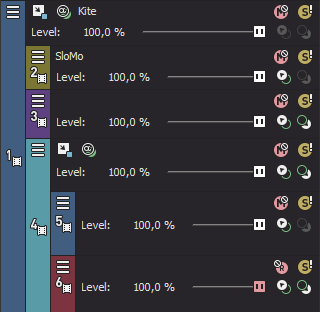

Ajuste da automação do mudo
Você pode editar as configurações de automação de mudo adicionando um envelope de mudo à faixa ou usando os controles no cabeçalho da faixa.
-
Selecione o botão Automation Settings (Configurações de automação )
 . O botão Mudo é exibido como
. O botão Mudo é exibido como  .
. -
Clique no botão Mudo
 para alterar o estado de automação do mudo da trilha.
para alterar o estado de automação do mudo da trilha.O botão se comporta de forma diferente se a faixa tiver um envelope de mudo e quando você alterar o modo de gravação de automação da faixa:
-
Quando o modo de automação da trilha está definido como Off, o botão silencia a trilha inteira.
-
Quando a faixa tem um envelope mudo e o modo de automação da faixa está definido como Read (Ler), o botão muda de estado para refletir a configuração do envelope durante a reprodução, mas não pode ser ajustado.
-
Quando a faixa tiver um envelope mudo e o modo de automação da faixa estiver definido como Touch ou Latch, o botão editará a configuração do envelope na posição do cursor.

Solo de uma faixa
Selecione o botão Solo  para silenciar todas as faixas não selecionadas. Clique no botão Solo em faixas adicionais para adicioná-las ao grupo solo. Para remover uma faixa do grupo solo, clique novamente no botão Solo.
para silenciar todas as faixas não selecionadas. Clique no botão Solo em faixas adicionais para adicioná-las ao grupo solo. Para remover uma faixa do grupo solo, clique novamente no botão Solo.
DICA Quando você tiver um grupo de faixas soladas, mantenha pressionada a tecla Ctrl enquanto clica no botão Solo em uma faixa não solada para remover todas as outras faixas do grupo solo. Mantenha a tecla Ctrl pressionada enquanto clica no botão Solo em uma faixa com solo para redefinir todos os botões Solo.
Quando você tem vários níveis de trilhas pai e filho, clicar no botão Solo  em uma trilha pai sola a trilha pai e seus filhos de composição. Outras faixas sem console no mesmo nível de composição são ignoradas.
em uma trilha pai sola a trilha pai e seus filhos de composição. Outras faixas sem console no mesmo nível de composição são ignoradas.
Na lista de faixas de amostra, o solo da faixa 1 fará com que as faixas de 1 a 6 sejam colocadas em solo.
Ao solar a faixa 4, as faixas 4 a 6 serão soladas, as faixas 2 e 3 serão ignoradas e as faixas 1 e 7 serão reproduzidas normalmente.
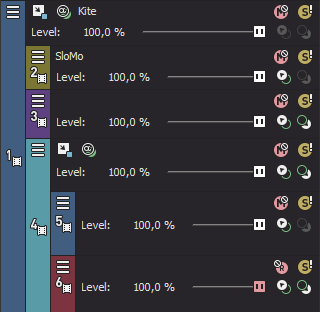

Ajuste da opacidade da trilha e dos níveis de corte
O controle deslizante Level (Nível ) no cabeçalho da faixa afeta o nível composto de uma faixa. O controle deslizante pode funcionar como um controle de corte que ajusta a opacidade geral da faixa ou pode ajustar as configurações de automação da opacidade da faixa.
O nível de corte é adicionado às configurações de automação da faixa para que seu envelope seja preservado, mas com um aumento ou corte aplicado. Por exemplo, definir o controle de ajuste para 90% tem o mesmo efeito que diminuir cada ponto do envelope em 10%.
Clique no botão Parent Composite Mode (Modo composto pai ) ou Compositing Mode (Modo de composição) 

Ajuste do nível de corte de composição
-
Desmarque o botão Configurações de automação
 .
. -
Arraste o controle deslizante Level (Nível ) para controlar a transparência ou a mescla de cada faixa: a esquerda é 100% transparente e a direita é 100% opaca.
Você pode manter pressionada a tecla Ctrl enquanto arrasta o controle deslizante para ajustar a configuração em incrementos mais finos ou clicar duas vezes no controle deslizante para retorná-lo a 100% opaco.
Se várias faixas forem selecionadas, todas as faixas selecionadas serão ajustadas.
Ajuste do nível de automação composta
Você pode editar as configurações de automação adicionando um envelope de nível composto à faixa ou usando os controles no cabeçalho da faixa.
-
Selecione o botão Automation Settings (Configurações de automação )
 . O polegar do controle deslizante é exibido como
. O polegar do controle deslizante é exibido como  no modo de automação.
no modo de automação. -
Arraste o controle deslizante Level (Nível ).
O controle deslizante se comporta de forma diferente se a faixa tiver um envelope de nível composto e quando você alterar o modo de gravação de automação da faixa:
-
Quando o modo de automação da faixa está definido como Off (Desligado), o controle deslizante ajusta o nível composto de toda a faixa.
-
Quando a faixa tiver um envelope de nível composto e o modo de automação da faixa estiver definido como Read (Ler), o controle deslizante seguirá o envelope durante a reprodução, mas não poderá ser ajustado.
-
Quando o modo de automação da faixa é definido como Touch ou Latch, o controle deslizante edita a configuração do envelope na posição do cursor. Se a faixa não tiver um envelope de nível composto, um envelope será adicionado quando você ajustar o controle deslizante.
Se várias faixas forem selecionadas, todas as faixas selecionadas serão ajustadas.

Ajuste dos níveis de fade-to-color da faixa
Você pode editar as configurações de automação adicionando um envelope de fade-to-color à faixa ou usando os controles no cabeçalho da faixa. O controle deslizante Fade é exibido somente quando o botão Configurações de automação  está selecionado.
está selecionado.
DICA Você pode definir as cores de esmaecimento da faixa para cada faixa de vídeo independentemente, clicando com o botão direito do mouse no cabeçalho da faixa, escolhendo Fade Colors e, em seguida, escolhendo Top ou Bottom no submenu. Se quiser alterar as cores de esmaecimento padrão, use os controles Faixa de esmaecimento superior e Faixa de es maecimento inferior na guia Vídeo da caixa de diálogo Preferências.
-
Selecione o botão Automation Settings (Configurações de automação )
 . O polegar do controle deslizante é exibido como
. O polegar do controle deslizante é exibido como  no modo de automação.
no modo de automação. -
Arraste o controle deslizante Fade.
O controle deslizante se comporta de forma diferente quando você altera o modo de gravação de automação de trilha:
-
Quando o modo de automação da faixa está definido como Off (Desativado), o controle deslizante ajusta o nível de fade de toda a faixa.
-
Quando o modo de automação da faixa estiver definido como Read (Ler), o controle deslizante seguirá o envelope durante a reprodução, mas não poderá ser ajustado.
-
Quando o modo de automação da faixa é definido como Touch ou Latch, o controle deslizante edita a configuração do envelope na posição do cursor.
Se várias faixas forem selecionadas, todas as faixas selecionadas serão ajustadas.

Última modificação em outubro 21, 2025